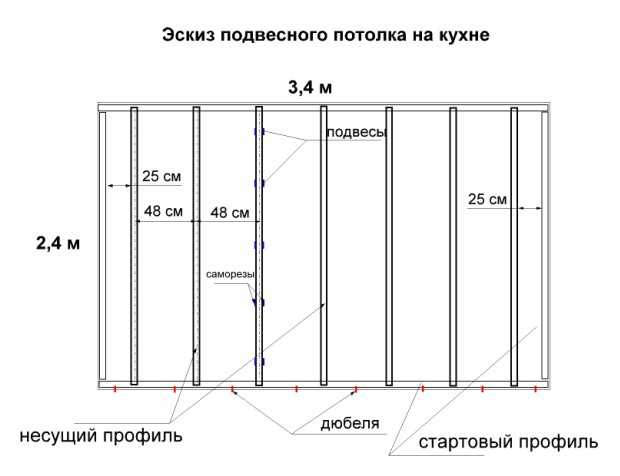Содержание
Установка ICC профиля в Windows 7, 8, 10
Для установки ICC профиля для монитора, необходимо следующее:
Скопировать ICC профиль в папку Windows\system32\spool\drivers\color (если он там не установлен).
Открыть Панель управления, в ней открыть пункт «Управление цветом».
Одним из самых простых способов открыть что-либо в Windows 10 является поиск. Для его использования нужно нажать или щёлкнуть по значку «Лупа» на панели задач.
В строке поиска будет достаточно ввести «Панель», дальше нужно выбрать соответствующий результат поиска.
Открытие панели управления Windows 7, 8, 10
| В Windows 10 | Чтобы получить доступ к дополнительным параметрам, введите панель управления в поле поиска на панели задач, а затем в списке результатов выберите Панель управления. |
| В Windows 8.1 и Windows RT 8.1 | Проведите пальцем от правого края экрана и нажмите Поиск (если используется мышь, переместите указатель в правый верхний угол экрана, затем вниз и выберите Поиск), в поле поиска введите панель управления, а затем в списке результатов выберите Панель управления. |
| В Windows 7 | Нажмите кнопку «Пуск» и выберите пункт Панель управления. |
Далее…..
В строке «Устройство» выбираем нужный монитор.
Ставим галочку «Использовать мои параметры для этого устройства».
Теперь нажимаем кнопку «Добавить».
И в открывшемся окне ищем нужный ICC профиль, который был до этого скопирован в папку Windows\system32\spool\drivers\color. Если же его там нет, то можно воспользоваться кнопкой «Обзор».
Выбрав нужный профиль, нажимаем ОК, затем в предыдущем окне нажимаем кнопку «Сделать профилем по умолчанию».
Теперь открываем вкладку «Подробно», и там нажимаем на кнопку «Изменить параметры по умолчанию».
Откроется уже знакомое окно со списком устройств. И сразу переходим на вкладку «Подробно», там отмечаем галочкой пункт «Использовать калибровку экрана Windows».
После этого icc профиль монитора у Вас будет загружен.
Но.
Обратите пожалуйста внимание, что большинство настроек управления цветом для Windows требует при изменении, права администратора.
Ни в коем случае не использовать на калиброванном мониторе с прописанным (как показано выше) профилем.
Как только их не называют, заставка, хранитель экрана, скринсейвер (Screensavers), и на ум приходит всем известный разноцветный трубопровод, но почему бы не сделать себе приятное и превратить экран компьютера в реалистичный 3D аквариум с помощью заставки, а может быть больше понравится горный водопад, а для практичных людей и тех кто не любит засорять рабочий стол всякими излишествами отлично подойдёт заставка часы.
Это использовать нельзя.
тестирование бета версии на iPhone
Содержание:
- Что такое профили конфигурации на айфоне
- Для чего нужны профили конфигурации на айфоне
- Что такое профиль разработчика iOS
- Как установить бета профиль в iOS
- Где находится управление устройством на iOS 12 и других версиях
Каждая новая версия программного обеспечения предлагает пользователям все новые возможности, функции, опции. К настоящему времени владелец устройства от Apple может выполнять огромное количество различных задач, даже косвенно участвовать в разработке нового обновления. Все это стало возможно после выпуска профилей конфигурации и бета-версии. Что подразумевается под данными понятиями? Какие возможности они открывают? Об этом в данной статье.
Что такое профили конфигурации на айфоне
Профиль конфигурации или профиль разработчика iOS – это набор инструментов, позволяющий пользователям, программистам или разработчикам осуществлять настройку устройства, обходя некоторые встроенные ограничения, имеющиеся на девайсах от корпорации Apple.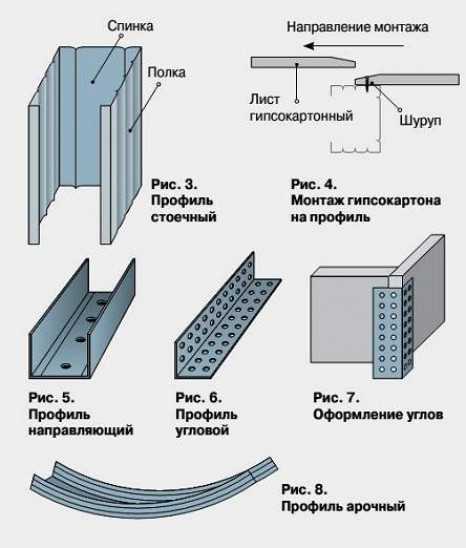 Их установка откроет новые возможности, в том числе скрытые настройки, которые не найти в обычных настройках.
Их установка откроет новые возможности, в том числе скрытые настройки, которые не найти в обычных настройках.
Устройства Apple
К настоящему времени при помощи профилей конфигурации возможна установка и корректировка приложений, сертификатов безопасности, настройка мобильной сети, Wi-Fi и VPN. Кроме того, становится доступным дистанционное управление, блокировка устройства, удаление с него всех данных.
Для чего нужны профили конфигурации на айфоне
Что такое ночной режим айфон — подробная инструкция
Профили конфигурации имеют довольно большой набор функций. Помимо перечисленных, они предлагают пользователям следующее:
- MDM-профили (Mobile Device Management) позволяют использовать устройство удаленно, управлять им.
- Возможно установить «iOS beta profile» для того, чтобы установить приложения и программные комплексы, которых нет в AppStore, или удалить системные компоненты.
- Открытие доступа к некоторым ресурсам через систему профилей конфигурации и сервиса VPN.

- Включение глобальной сети HTTP-прокси.
- Изменение каких-либо пользовательских параметров, которые невозможно исправить через обычное меню настроек.
Зачем нужен VPN
Профили конфигурации могут использоваться мошенниками и злоумышленниками. Установив их, они могут заменить сертификаты безопасности, включить удаленное управление устройством айфон, получить информацию и данные, хранящиеся на нем.
Экспертами корпорации Talos в 2018 году было обнаружено нескольких случаев атаки хакеров на конкретных пользователей iPhone через протоколы конфигурации MDM. Злоумышленники обманным путем уговаривали владельцев устанавливать особые расширения, после чего получали данные о местоположении, личную информацию, сообщения, документы и медиа-файлы.
Важно! Прежде чем установить новый профиль, необходимо внимательно прочитать к нему описание, изучить все имеющиеся сертификаты безопасности.
Что такое профиль разработчика iOS
Как восстановить айфон через айтюнс — подробная инструкция
Бета-тестирование iOS, или профиль разработчика, предоставляет пользователям возможность оценить предварительную версию программного обеспечение. Владелец устройства от Apple может попробовать определенные нововведения, функции и опции и оставить отзыв. Бета-профиль iOS преследует одну основную цель – найти и устранить ошибки, неточности в работе, баги.
Владелец устройства от Apple может попробовать определенные нововведения, функции и опции и оставить отзыв. Бета-профиль iOS преследует одну основную цель – найти и устранить ошибки, неточности в работе, баги.
Каждый пользователь девайса вправе зарегистрироваться на официальном сайте и оставить заявку на получение данной версии программного обеспечения. Для регистрации пользователю будет необходимо ввести личный идентификационный номер – Apple ID.
Как выглядит профиль разработчика iOS 13 Beta
К сведению! Участие в тестировании абсолютно бесплатно для пользователя. Оно предусматривается исключительно на добровольной основе, поэтому и от разработчиков не стоит ждать каких-либо бонусов.
Как установить бета профиль в iOS
Как настроить айфон как новый — подробная инструкция
Бета-профиль iOS для тестирования представлен в двух видах:
- Публичный, разработанный специально для пользователей. Он предлагает владельцам устройств от Apple оценить новые функциональные возможности, интерфейс, приложения и расширения.

- Версия для разработчиков, призванная оценить прежде всего техническое оснащение: насколько быстро и точно девайс справляется с поставленными задачами.
Пользователям рекомендуют для скачивания первую версию. Она более простая, доступная, мало отличающаяся от имеющегося программного обеспечения. Таким образом, владелец выполняет все привычные задачи, выявляя при этом преимущества и недостатки обновления.
Прежде чем скачивать бета-версию, специалисты рекомендуют сделать резервную копию данных или перенести их в облачное хранилище iCloud. Это необходимо на случай непредвиденных ошибок и глюков, которые могут встречаться в пробных вариантах. Тогда заранее созданная копия данных – единственный способ вернуть устройство к жизни.
Как установить iOS 13 Beta
Установить публичную версию бета-тестирования iOS можно следующим способом:
- Перейти на официальный сайт Apple, найти раздел «Бета-тестирование».
- Пройти процедуру регистрацию, где необходимо ввести личные данные пользователя и информацию по устройству, в том числе серийный номер и Apple ID.

- Скачать бета-версию iOS 13 для смартфона или iPadOS для планшетов.
- Установить скаченное расширение: «Настройки» → «Основные» → «Профиль» → «iOS 13 & iPadOS 13 Beta Software Profile» → «Установить».
- Подтвердить установку введением кода безопасности.
- Перезагрузить девайс.
- Запустить новую версию: «Настройки» → «Основные» → «Обновление ПО».
Новая версия запустится, станет активна для теста.
Стоит ли скачивать бета-тестирование? Как уже было сказано, это сугубо добровольное решение. Но оценка новой разработки поможет исправить различные ошибки и неисправности, которые могут нарушать работу устройства.
Как удалить iOS 13 Beta
Если использование новой версии доставляет больше неудобств, нежели предыдущей, ее можно удалить. Для этого необходимо уничтожить профиль и дождаться выхода следующей версии программного комплекса:
- В главном меню выбрать раздел «Настройки».
- Открыть пункт «Основные».
- Перейти к строке «Профили и управление устройством».

- Найти и выбрать версию бета-тестирования, которую необходимо стереть.
- Нажать «удалить профиль».
После перезагрузки устройства бета-профиль будет удален.
Важно! Все данные, сохраненные во время использования бета-версии также необходимо сохранить, прежде чем удалять профиль, иначе они будут уничтожены.
Где находится управление устройством на iOS 12 и других версиях
Управление устройством айфон – где находится? Обычно данный пункт настроек скрыт от пользователя, он доступен только для разработчиков. Поэтому чтобы его открыть и найти, необходимо установить профили конфигурации. Именно они дают пользователям целый спектр новых возможностей.
Управление устройством
Новые разработки часто пугают пользователей из-за повышенных рисков потерять данные вследствие неточностей программного обеспечения. Велика вероятность попасть в руки мошенников и злоумышленников. Есть страх, что часть данных может пропасть.
На самом деле, все не так страшно и во многом зависит от самих владельцев устройств Apple, их внимательности, осторожности. Не стоит скачивать сомнительные профили, доверять неизвестным людям, а все операции производить только с официального сайта разработчика, где он предоставляет официальные и безопасные версии.
Не стоит скачивать сомнительные профили, доверять неизвестным людям, а все операции производить только с официального сайта разработчика, где он предоставляет официальные и безопасные версии.
Автор:
Aбaлмaсoвa Eкaтaринa Ceргeeвнa
Профили ICC Windows/Mac OS Инструкции по установке Breathing Color
Установка с использованием ОС Windows:
- Извлеките загруженный файл .zip, щелкнув правой кнопкой мыши папку zip и выбрав «извлечь все»
- Щелкните правой кнопкой мыши распакованный профиль ICC и выберите «Установить профиль». Установка займет всего несколько секунд
Альтернативный метод установки:
Вручную переместите файлы . icc или .icm в следующий системный каталог:
icc или .icm в следующий системный каталог:
- Windows 2000, XP, Vista, 7, 8, 10 — C:/windows/system32/spool/drivers/color
- Windows 95, 98 — C:/windows/system/color
- Windows NT — C:/winNT/system32/color
Примечание. Перезапустите графическое приложение (например, Photoshop), если оно было открыто во время установки профиля.
Установка с использованием Mac OS:
- Дважды щелкните загруженный Zip-файл. Профиль ICC будет автоматически извлечен в ту же папку
- Переместите или скопируйте и вставьте извлеченные профили ICC в нужную папку ниже, в зависимости от версии вашей ОС
Mac OS X El Capitan – Перейти в меню > *удерживая нажатой клавишу выбора* > Библиотека > ColorSync > Папка профилей Папка профилей
Mac OS 8-9x – Системная папка > папка ColorSync
Не видите папку ColorSync?
На MAC с версией 10. 7 и выше папка «library/colorsync/profiles» может быть заблокирована по умолчанию и может быть разблокирована только администратором. Это приводит к тому, что пользователь не может установить ваши профили печати ICC в соответствии с обычными инструкциями. Вам необходимо разблокировать папку профиля, чтобы установить профили принтера.
7 и выше папка «library/colorsync/profiles» может быть заблокирована по умолчанию и может быть разблокирована только администратором. Это приводит к тому, что пользователь не может установить ваши профили печати ICC в соответствии с обычными инструкциями. Вам необходимо разблокировать папку профиля, чтобы установить профили принтера.
Разблокируйте папку профиля:
- выберите папку профиля
- выбрать файл/получить информацию (верхняя строка меню)
- щелкните значок разблокировки (в правом нижнем углу диалогового окна) и введите пароль администратора
- изменить состояние доступа к папке на чтение и запись.
- щелкните и перетащите (или скопируйте и вставьте) профиль в папку
- обратный процесс.
Примечание: Перезапустите графическое приложение (, например, Photoshop), если оно было открыто во время установки профиля.
О дыхании Цвет:
Breathing Color (www. breathingcolor.com) является разработчиком и поставщиком отмеченного наградами холста для цифровой струйной печати, бумаги, покрытий холста и металла для печати. Мы ориентируемся на рынок изобразительного искусства и фотографии, выпуская продукцию, которая лидирует в отрасли по качеству печати и долговечности. Клиенты Breathing Color получают выгоду от высочайшего качества по конкурентоспособным ценам, покупая напрямую у производителя. Мы считаем, что наши продукты всегда должны быть лучшими в отрасли по производительности печати и должны обеспечивать ключевые преимущества для тех, кто их использует. Используя высоконаучный подход, мы постоянно расширяем границы инноваций в погоне за более высоким качеством печати.
breathingcolor.com) является разработчиком и поставщиком отмеченного наградами холста для цифровой струйной печати, бумаги, покрытий холста и металла для печати. Мы ориентируемся на рынок изобразительного искусства и фотографии, выпуская продукцию, которая лидирует в отрасли по качеству печати и долговечности. Клиенты Breathing Color получают выгоду от высочайшего качества по конкурентоспособным ценам, покупая напрямую у производителя. Мы считаем, что наши продукты всегда должны быть лучшими в отрасли по производительности печати и должны обеспечивать ключевые преимущества для тех, кто их использует. Используя высоконаучный подход, мы постоянно расширяем границы инноваций в погоне за более высоким качеством печати.
Установка и настройка | Управление профилями 2209
11 августа 2022 г.
Предоставлено:
С
Б
В этой статье описан общий рабочий процесс установки Profile Management с помощью установщика. Он также содержит рекомендации по настройке управления профилями.
Он также содержит рекомендации по настройке управления профилями.
Общий рабочий процесс установки Profile Management выглядит следующим образом:
- Загрузите пакет установки
- Установить управление профилями
При настройке управления профилями руководствуйтесь следующими рекомендациями:
- Проверка управления профилями с помощью локального объекта групповой политики
- Создать хранилище пользователей
Было ли это полезно
Отправьте нам свой отзыв
Инструкции для авторов
Установить и настроить
11 августа 2022 г.
Предоставлено:
С
Б
11 августа 2022 г.
Предоставлено:
С
B
Было ли это полезно
Отправьте нам свой отзыв
Инструкции для участников
Эта документация по предварительному продукту является конфиденциальной информацией Citrix.
Вы соглашаетесь сохранять конфиденциальность этой документации в соответствии с
условия вашего соглашения Citrix Beta/Tech Preview.
Разработка, выпуск и сроки любых функций или функций
описанные в документации Preview, остаются на наше усмотрение и подлежат
изменить без уведомления или консультации.